大神教你win10系统专业版系统极品五笔输入法不能输入顿号的办法
发布日期:2019-10-30 作者:win10纯净版 来源:http://www.wp10.cc 复制分享
今天和大家分享一下win10系统专业版系统极品五笔输入法不能输入顿号问题的解决方法,在使用win10系统的过程中经常不知道如何去解决win10系统专业版系统极品五笔输入法不能输入顿号的问题,有什么好的办法去解决win10系统专业版系统极品五笔输入法不能输入顿号呢?小编教你只需要1、首先打开一个记事本或者word文档,点击空白地方显示输入法; 2、输入一些内容文字,然后按键盘上的“?”键,或者“|”键,发现出现不了顿号;就可以了;下面就是我给大家分享关于win10系统专业版系统极品五笔输入法不能输入顿号的详细步骤::
1、首先打开一个记事本或者word文档,点击空白地方显示输入法;
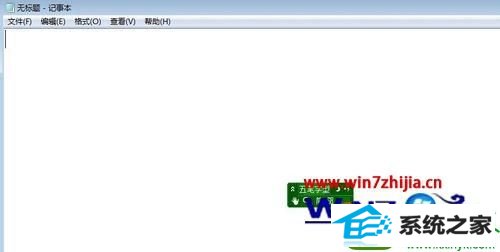
2、输入一些内容文字,然后按键盘上的“?”键,或者“|”键,发现出现不了顿号;
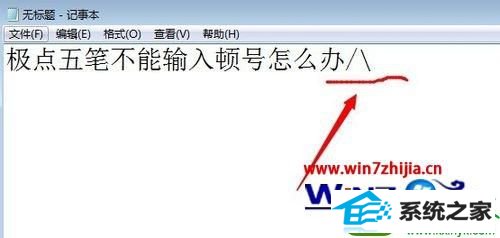
3、下面鼠标点击输入法栏的符号标记,使五笔处于中文标点状态;


4、然后,点击记事本显示光标,再次按键盘上的“?”或者“|”,顿号显示正常;
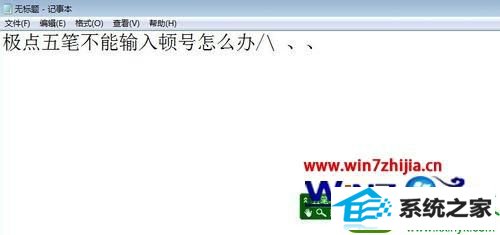
5、大家还可以按键盘快捷键Ctrl+. 使极点五笔在中文标点和西文标点之间切换;
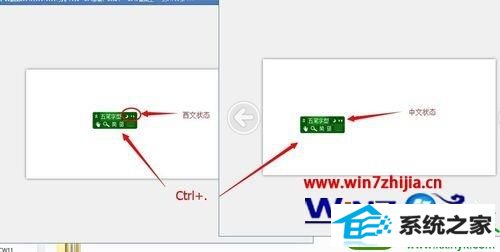
6、总之,无论是极点五笔输入法还是其他的拼音类输入法,都会有中文和西文两种状态,在符号输入上都会有个切换的步骤,刚刚使用也许会感觉操作麻烦,经常使用就会习惯操作的。

关于win10专业版系统极品五笔输入法不能输入顿号如何解决就为大家介绍到这边了,有遇到一样问题的用户们不妨可以尝试上面的方法来解决吧。
栏目专题推荐
- 正式版装机管家
- 电脑店装机大师
- 三星xp系统下载
- 悟空重装系统
- 白云win8系统下载
- 屌丝装机助理
- u大仙装机大师
- 桔子装机管家
- 萝卜家园装机卫士
- 风雨木林装机助手
- 深度u盘装系统
- 老友装机卫士
- 菜鸟xp系统下载
- 深度装机卫士
- 旗舰版装机管家
win10纯净版推荐
- 番茄家园教你win8系统打开软件提示Activex部件不能创建对象的技巧
- win10系统麦克风总是自动调节音量的操作教程
- win公文包如何用?告诉你电脑里的公文包如何用
- 微软发布win7 Build 17107更新:调整更新时电源管理状态的详细步
- [已处理]win7开机黑屏没有任何显示
- win10系统打开服务提示错误1068依赖服务或组无法启动的教程
- 怎么安装win7(21H1)升级
- 大师教您win10系统提示“无法删除文件:无法读源文件或磁盘”的方案
- Microsoft为何在win 7中重新启用Cortana功能
- 黑云细说win10系统电脑文件损坏报错导致无法进入系统的办法【图文】
- 帮您还原win8系统Macromedia Flash8界面显示异常的的技巧
- 快速解答win10系统ie10浏览器滚动栏有黑线的技巧
热门教程
- 小马教你win10系统更新显卡驱动之后导致出现花屏现象的步骤
- 技术编辑解决win10系统开启自动连接无线网络的教程
- win10系统灰鸽子病毒的危害和清理的解决教程
- 大师修复win10系统打开游戏后音乐声音会变小的教程
- win10系统内置诊断工具解决电脑音箱没有声音的解决步骤
- 3gpp怎么转mp3_win10 64位系统将3gpp格式文件转换为Mp3格式办法
- win10系统打开Adobe Audition提示“Adobe Audition 找不到所支持的音
- 大神演示win8系统u盘无法删除文件夹提示目录不是空的的的步骤
- win10系统安装搜狗输入法后不能用的操作教程
- 老司机帮你win10系统电脑总弹出你的电脑遇到问题需要重新启动的方案
- 电脑公司解答win10系统剑网三卡机的问题
- 小编修复win8系统文件夹共享按钮是灰色不可用的方案
- [已处理]win7开机黑屏没有任何显示
- 谷歌正在开发新功能:未来win7系统或可使用谷歌账户进行登录的修
- 深度技术处理win10系统补丁KB31616410更新缓慢的问题
友情链接

